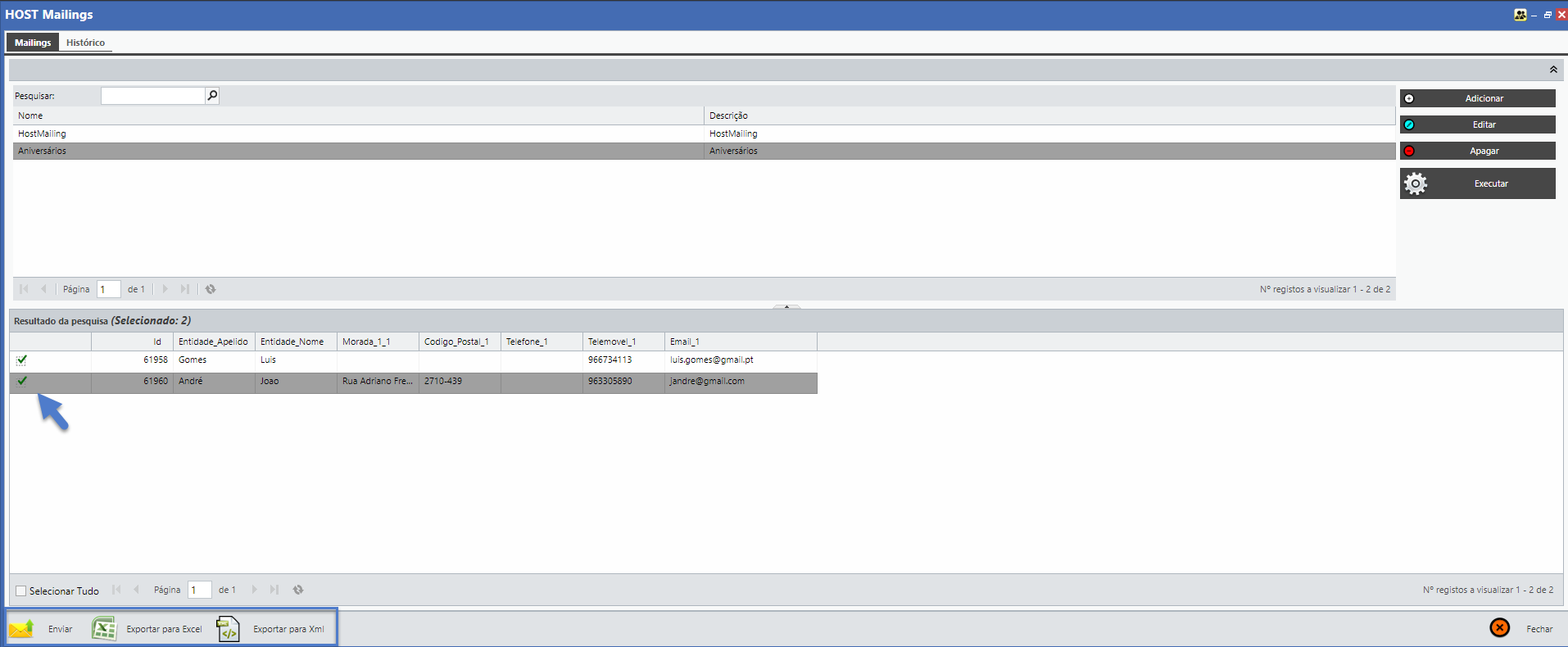Como proprietário e gestor irão existir momentos em que precisa de contactar os seus clientes, quer por motivos promocionais ou porque simplesmente considera que o email é um importante meio de comunicação e fidelização.
Com a solução GAL tudo é mais fácil. Em vez de criar um novo e-mail cada vez que o precisa fazer, poderá utilizar o módulo Hstays Mailings para gerar uma lista de contactos (Mailing).
O Hstays Mailings realizar uma seleção de fichas de entidades e respetivo conteúdo (ex. nome, morada, email) de acordo com condições definas, para a realização de campanhas e ações de Marketing ou para o proprietário comunicar com os hóspedes antes ou depois da estadia.
Siga os passos abaixo, para saber como criar uma lista de contactos (Mailing) a partir da sua solução GAL.
Neste exemplo é criada uma lista de contactos de clientes com chegada para o dia seguinte.
O proprietário pretende enviar um email a confirmar a estadia dos hóspedes a chegar no dia seguinte.
a) Selecione a barra de menus ou icon Hstays Mailings e clique em
"Marketing" e de seguida em
"HOST Mailings":
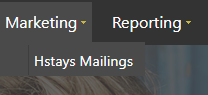
ou
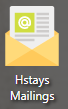
b) A página de configuração de mailings irá abrir. Clique em
"Adicionar":
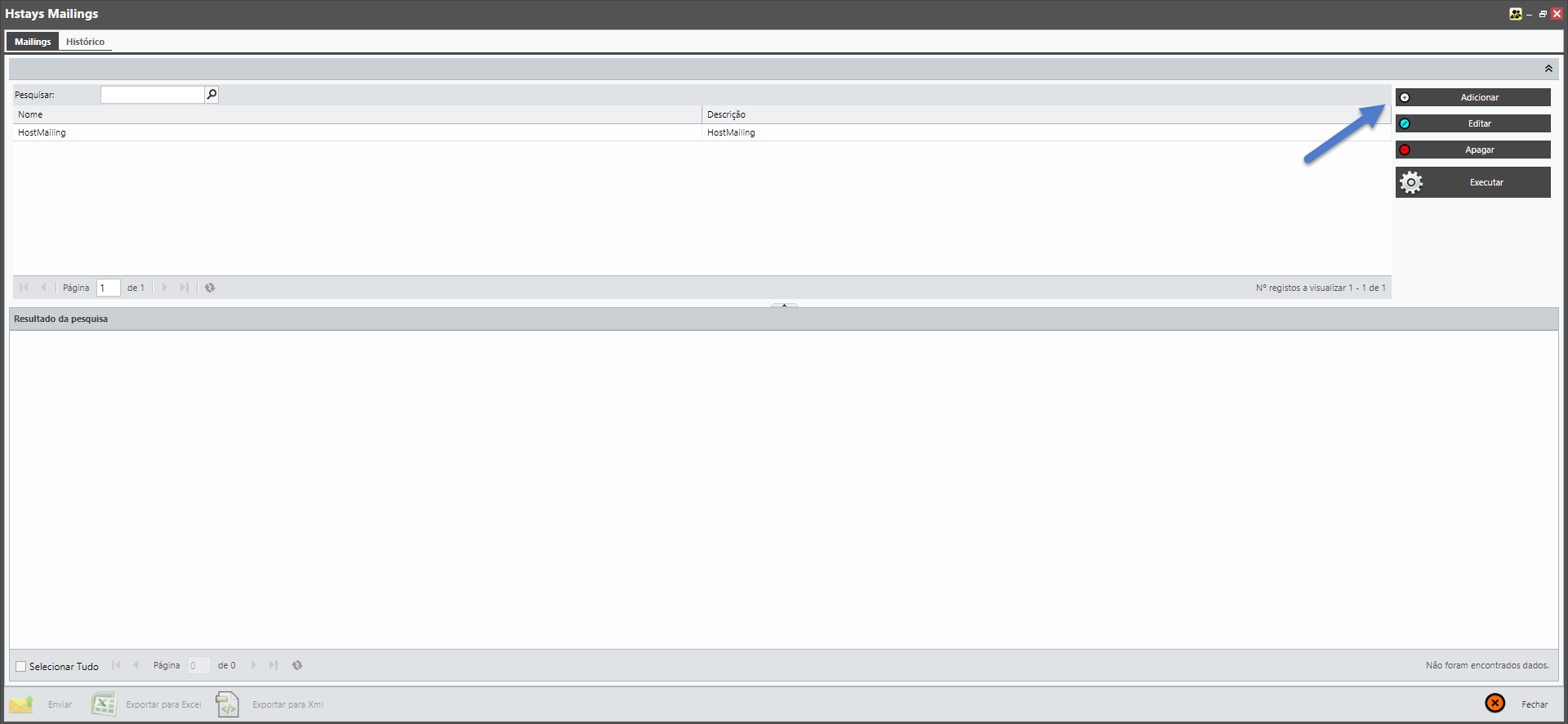
c) A seguinte janela irá abrir. Defina um nome e descrição e selecione a Fonte de dados "ReservationWithNation".
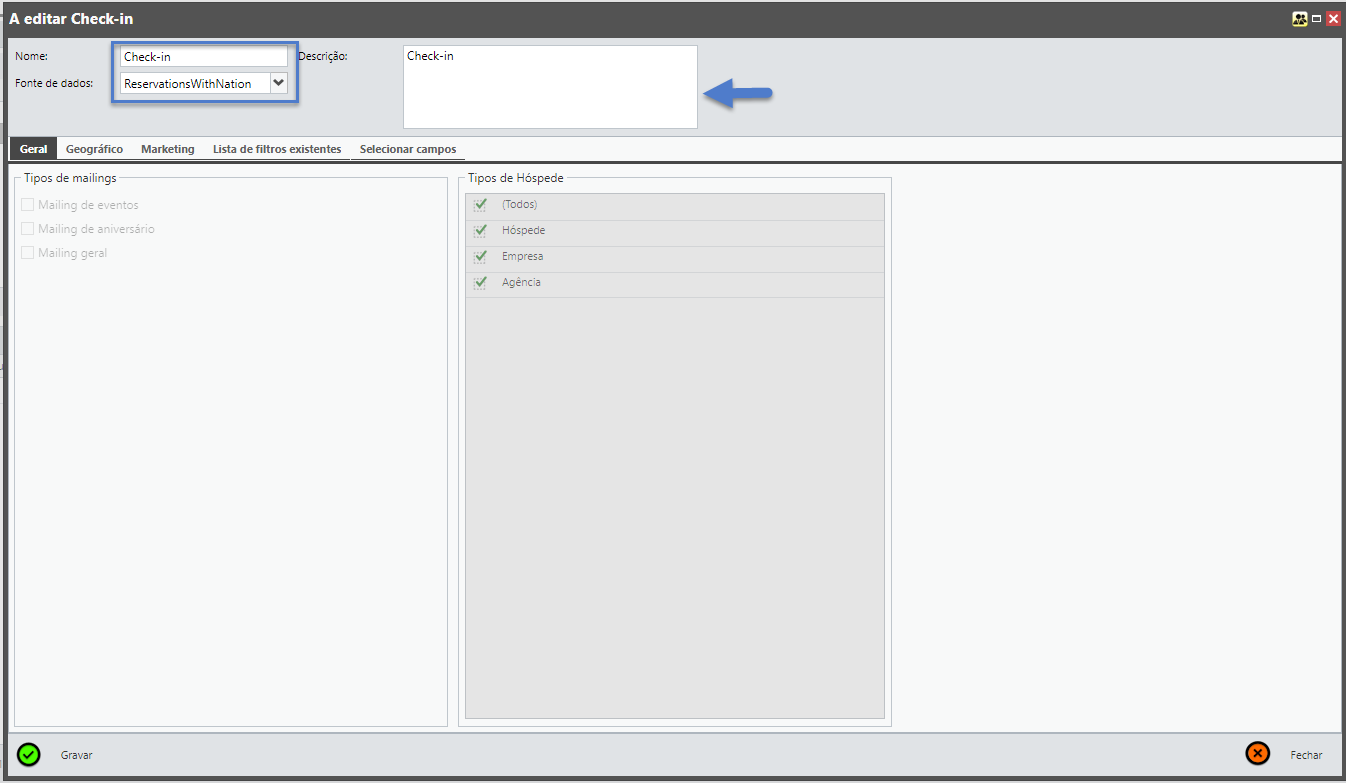
d) Selecione o separador Lista de filtros existentes e adicione a condição. Neste exemplo, para listar os contatos dos hóspedes com chegada no dia seguinte, deve selecionar as condições DaysForChekIn igual a um.
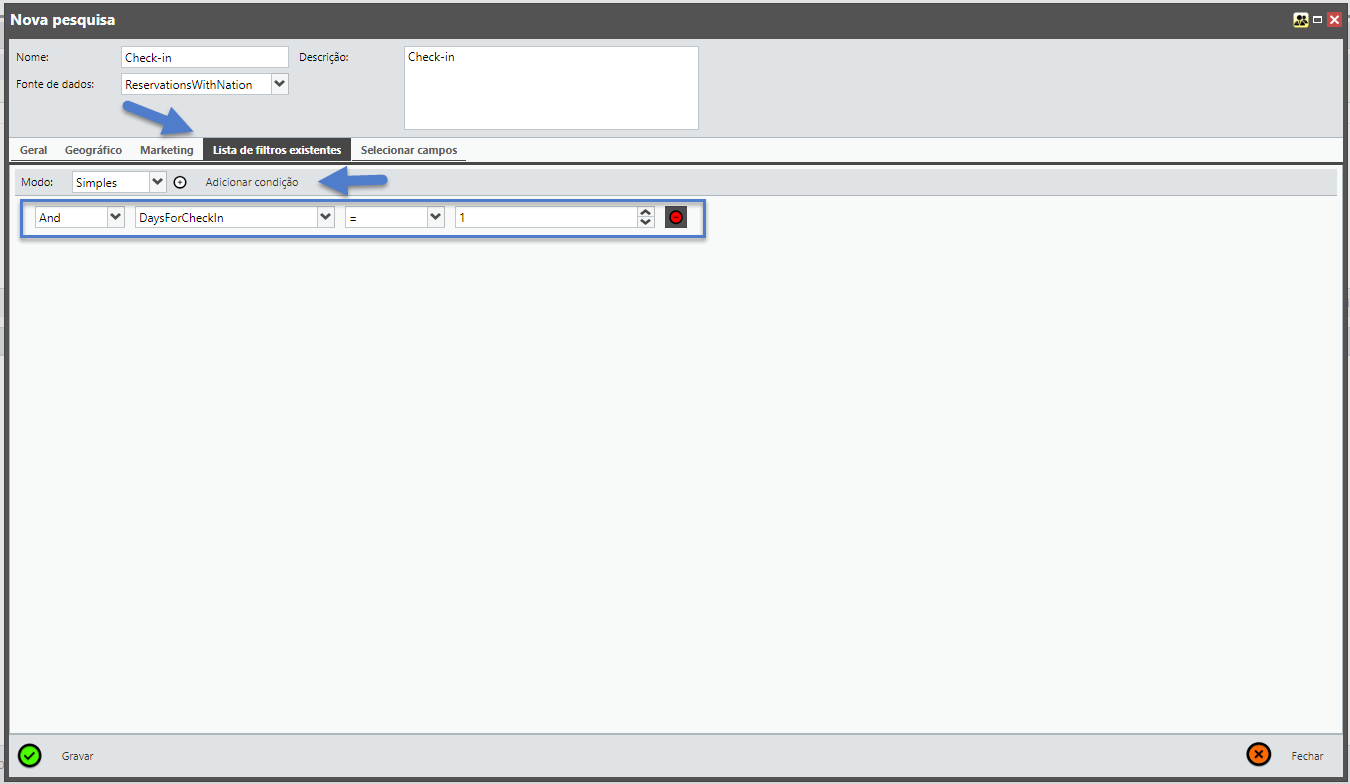
e) Selecione o separador Selecionar campos. Escolha os campos pretendidos passando-os para o separador esquerdo e no final selecione Gravar.
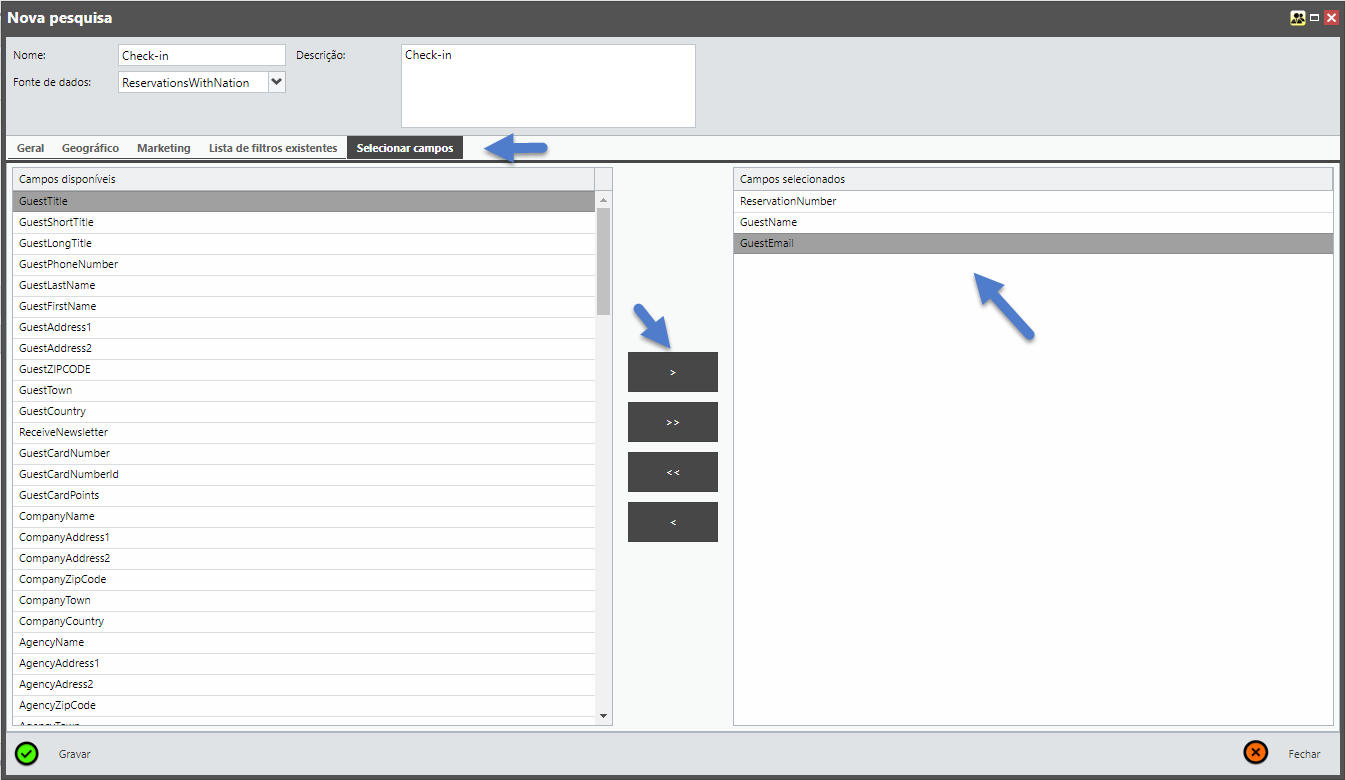
f) As condições para a lista de mailing é criada. Selecione a condição criada e a opção executar.
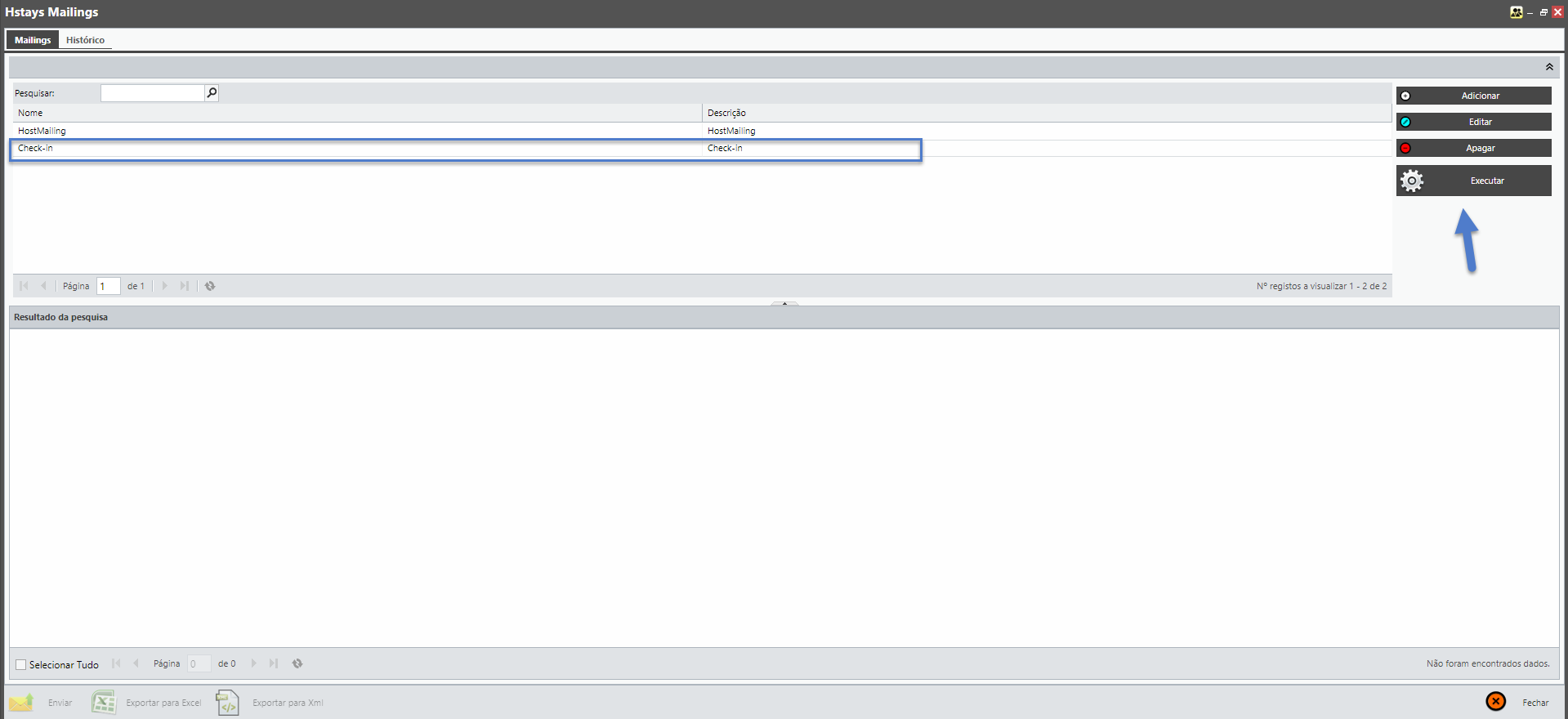
g) A lista é gerada. Selecione os resultados pretendidos e a opção enviar. Também é possível exportar para Excel ou para ficheiro xml.
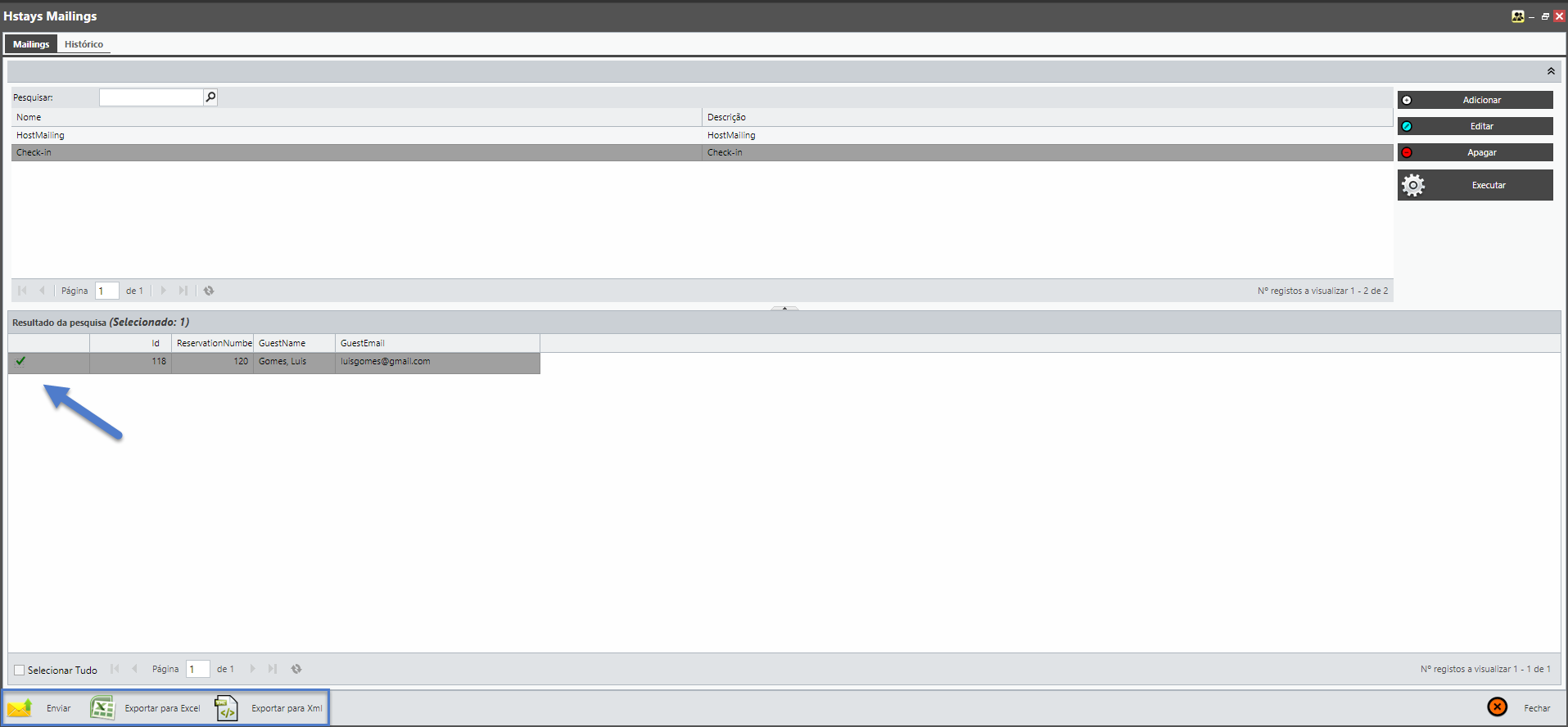 Para gerar uma lista de contatos Aniversários.
Para gerar uma lista de contatos Aniversários.A lista de
contactos é gerada com condições pré-definidas na ficha de entidade.
A titulo de
exemplo é criada uma lista de aniversários entre o mês de setembro e outubro,
para clientes regulares e mercado Lazer.
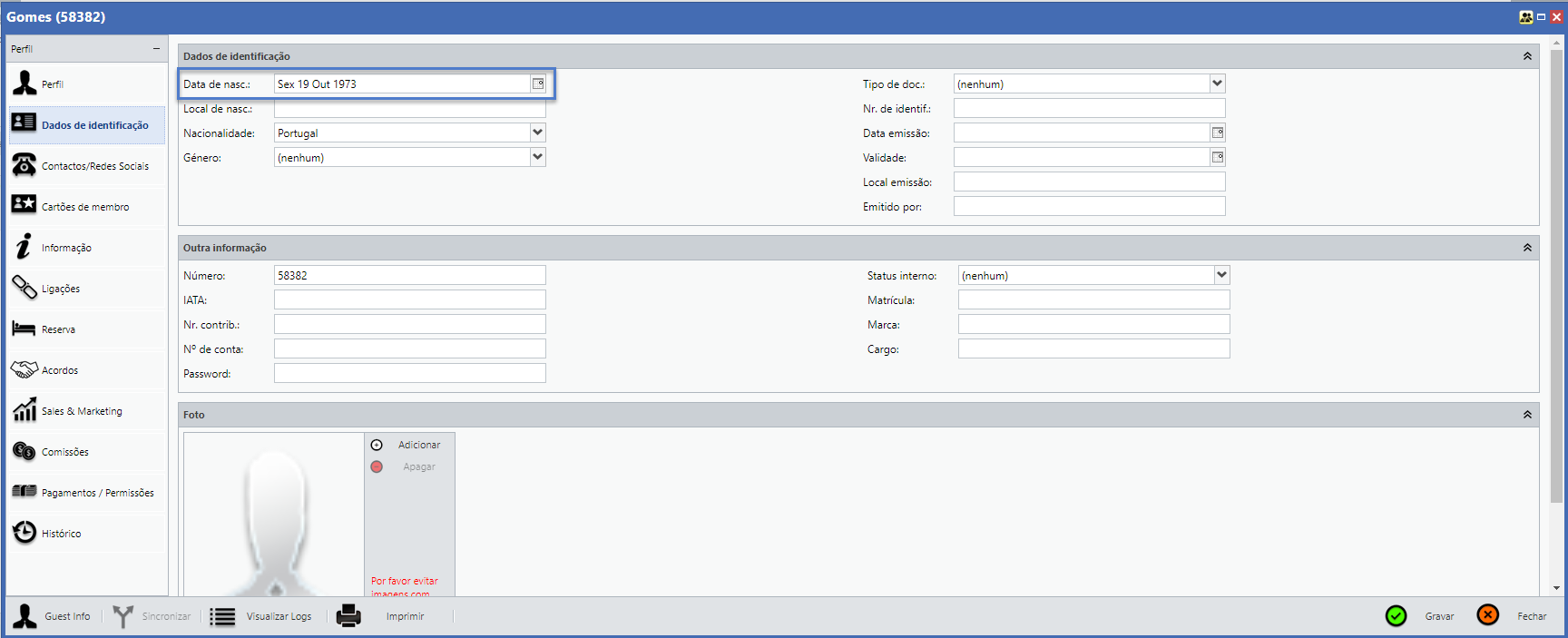
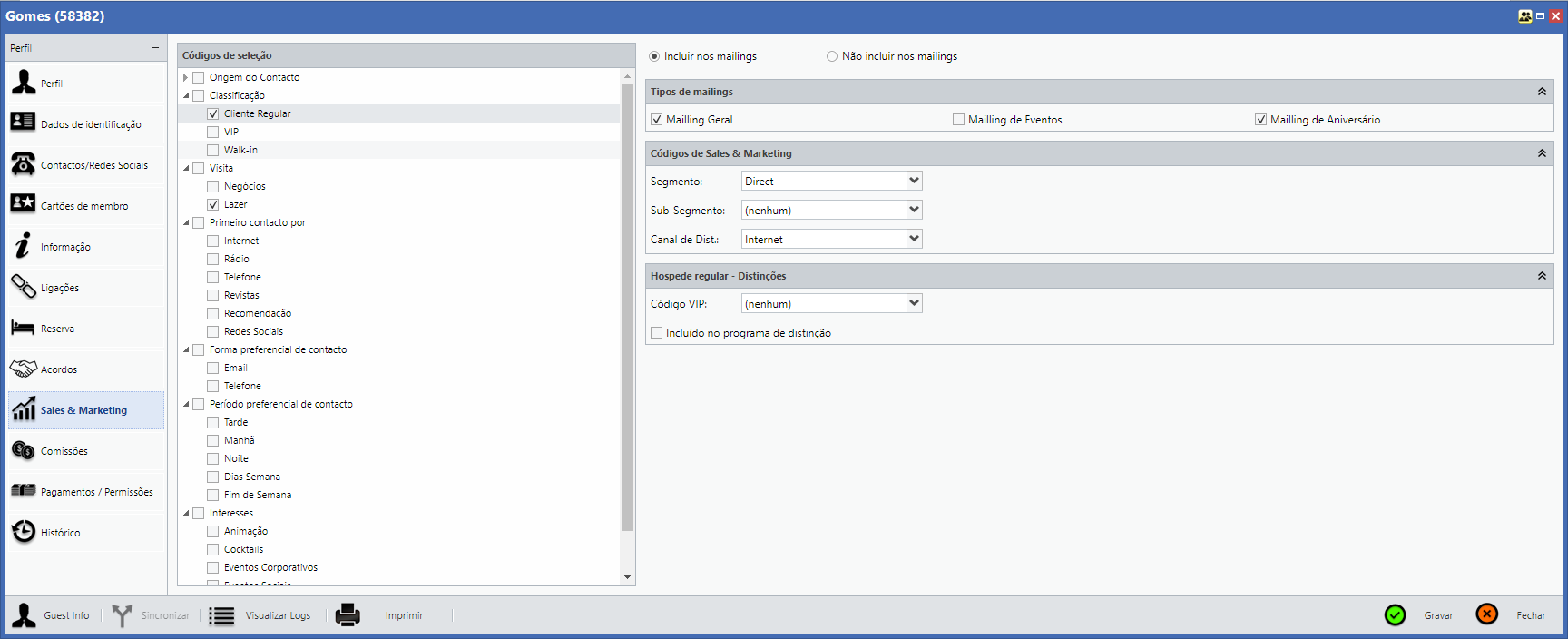
a) Preencher o nome da lista (ex. Aniversários) a fonte de dados e descrição
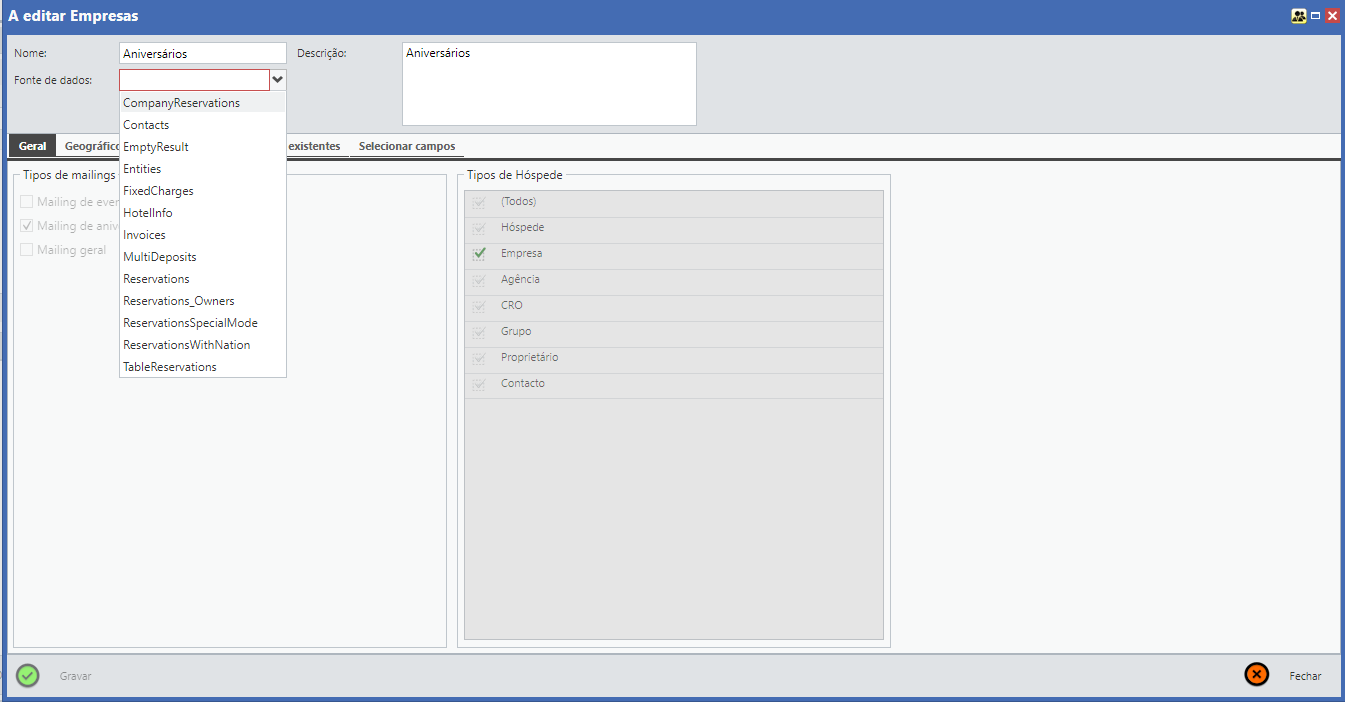
b) Selecione o separador Geral e as opções pretendidas. Neste exemplo pretendemos realizar uma seleção de fichas de entidades Hóspede com a condição mailing de Aniversário
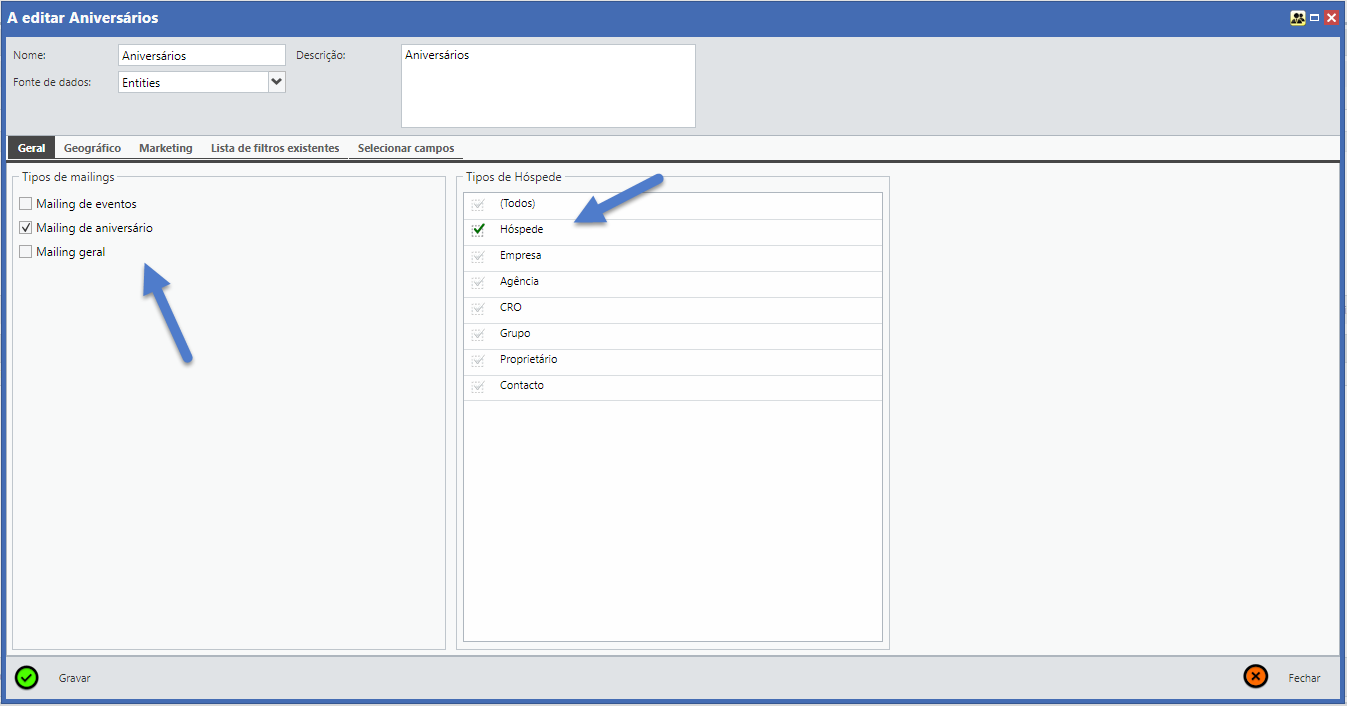
c) Selecione o separador Geográfico e países e nacionalidades a incluir
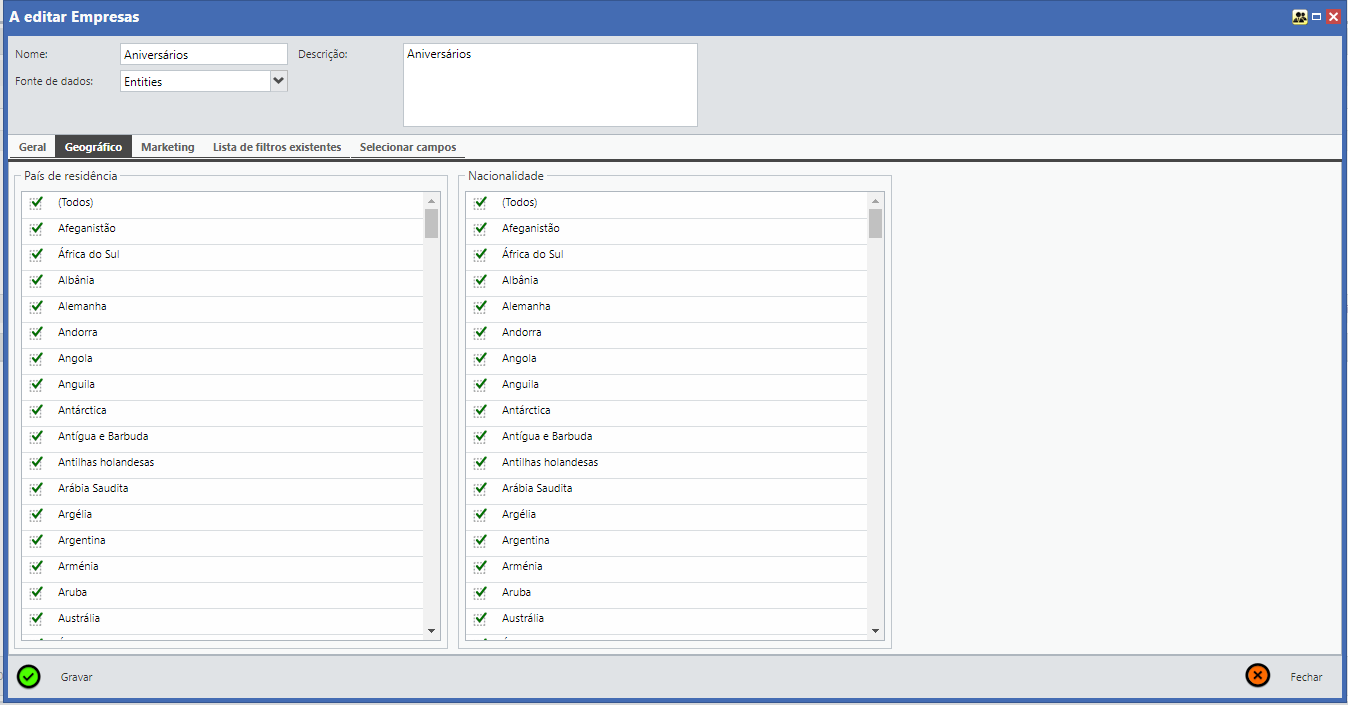
d) Selecione o separador Marketing e as condições a incluir. Neste exemplo, são incluídos os hóspedes regulares e mercado lazer.
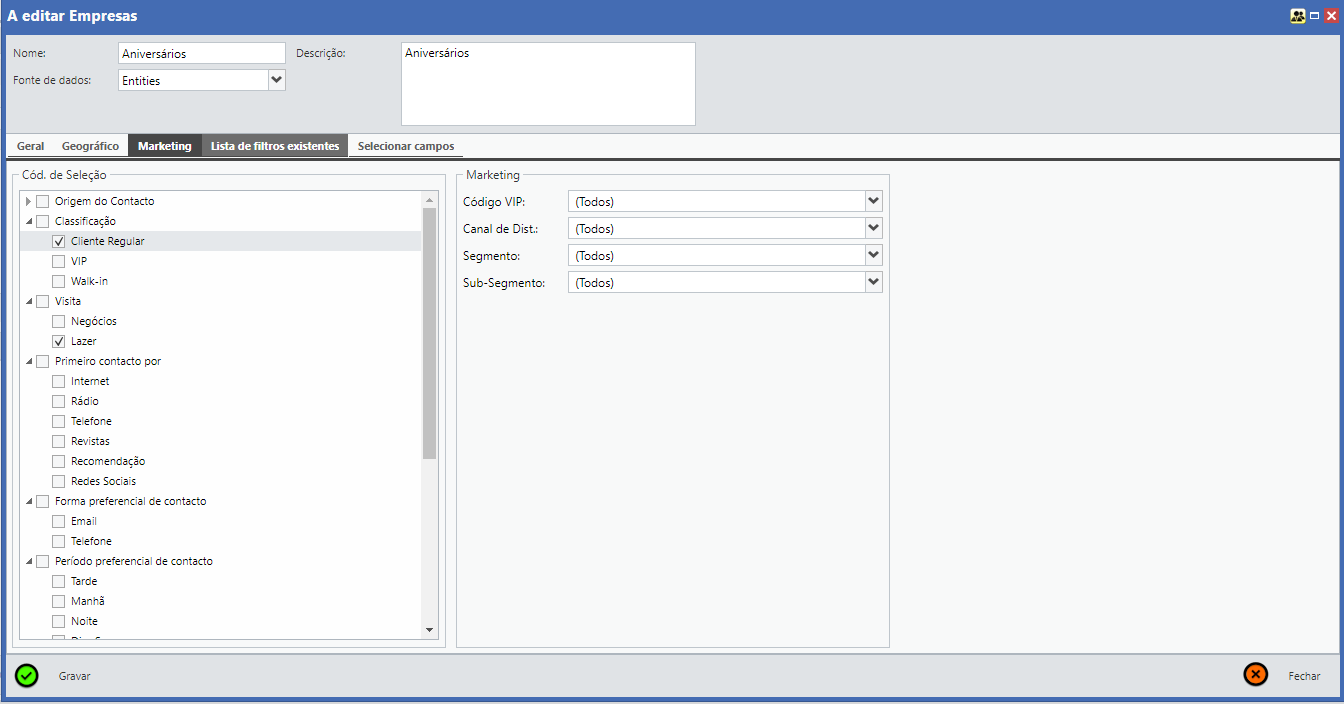
e) Selecione o separador Lista de filtros existentes e adicione as condições pretendidas. Neste exemplo, é definida a condição: todas as fichas de entidades com Nascimento entre o mês 9 e 10
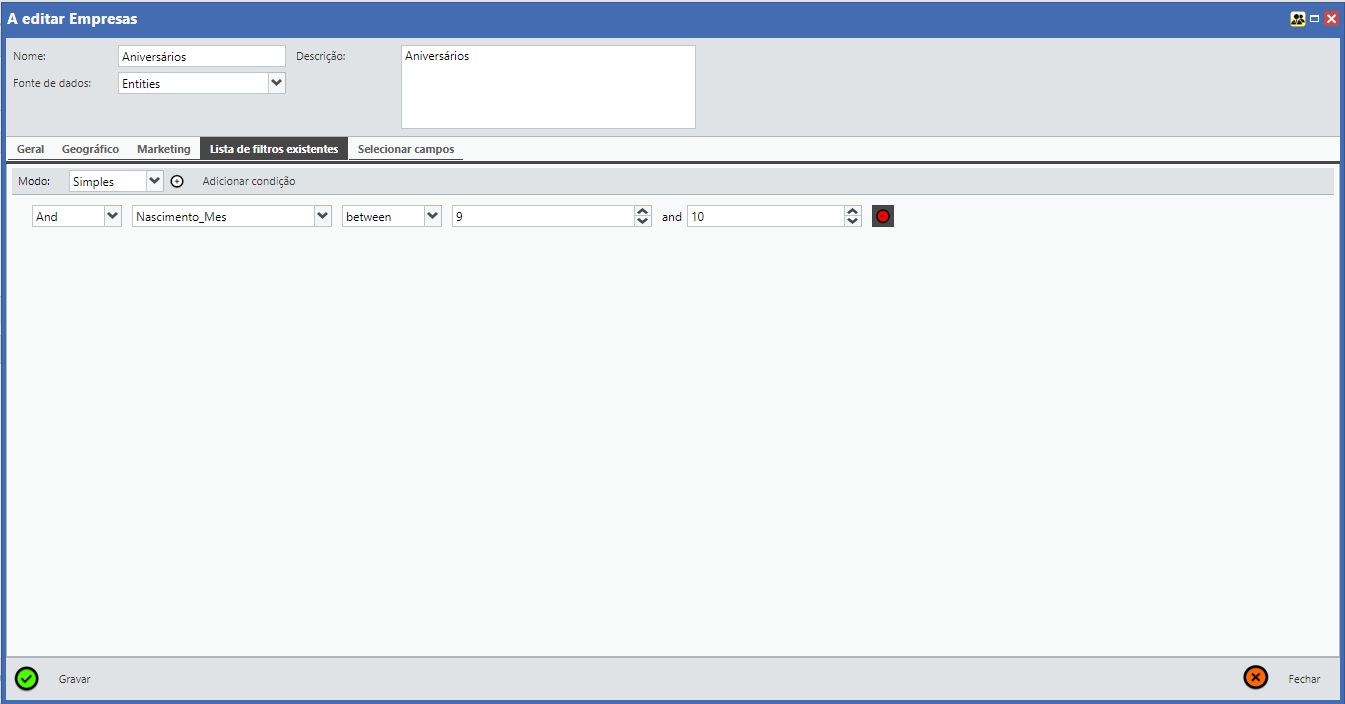
f) Selecione o separador Selecionar Campos, os campos a apresentar na sua lista de mailing e a opção Gravar.
Nota: o campo ID deve ser sempre selecionado
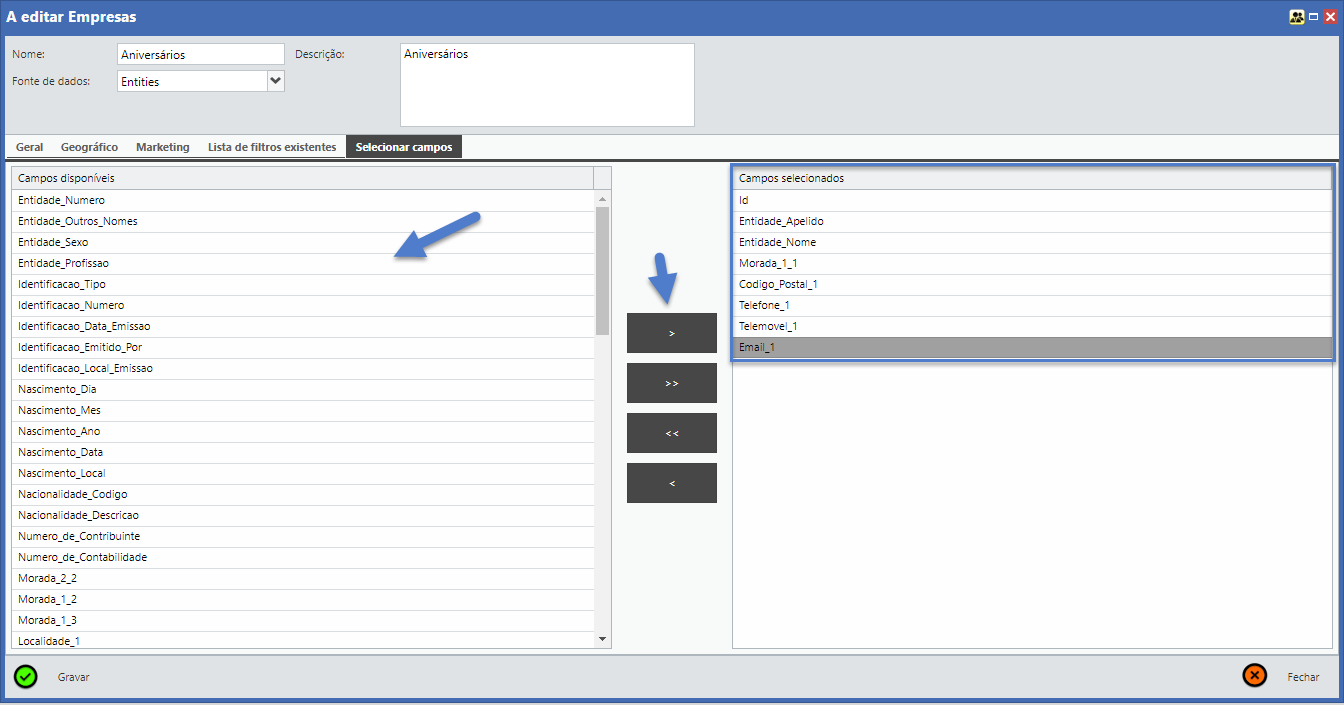
g) As condições de mailing para a lista de Aniversários são criadas. Selecione a opção "Executar".
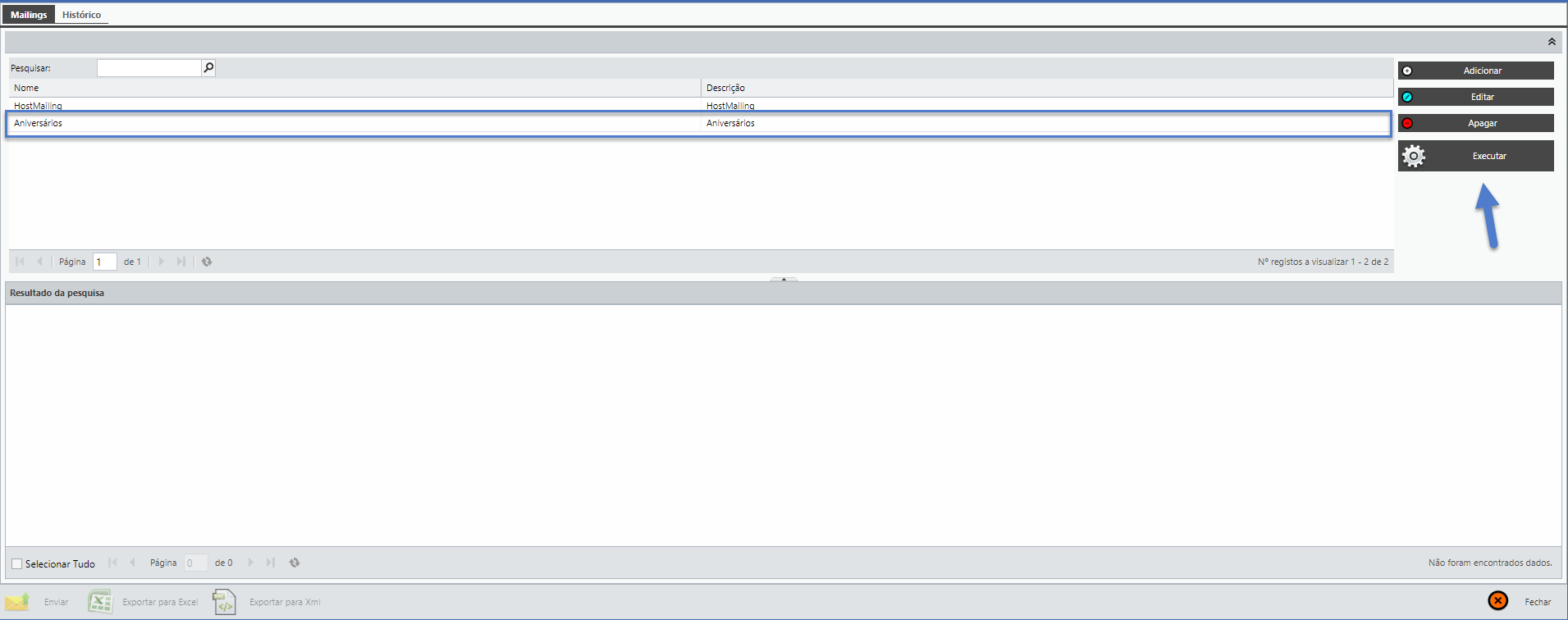
h) A lista é criada de acordo com as condições pré-definidas.
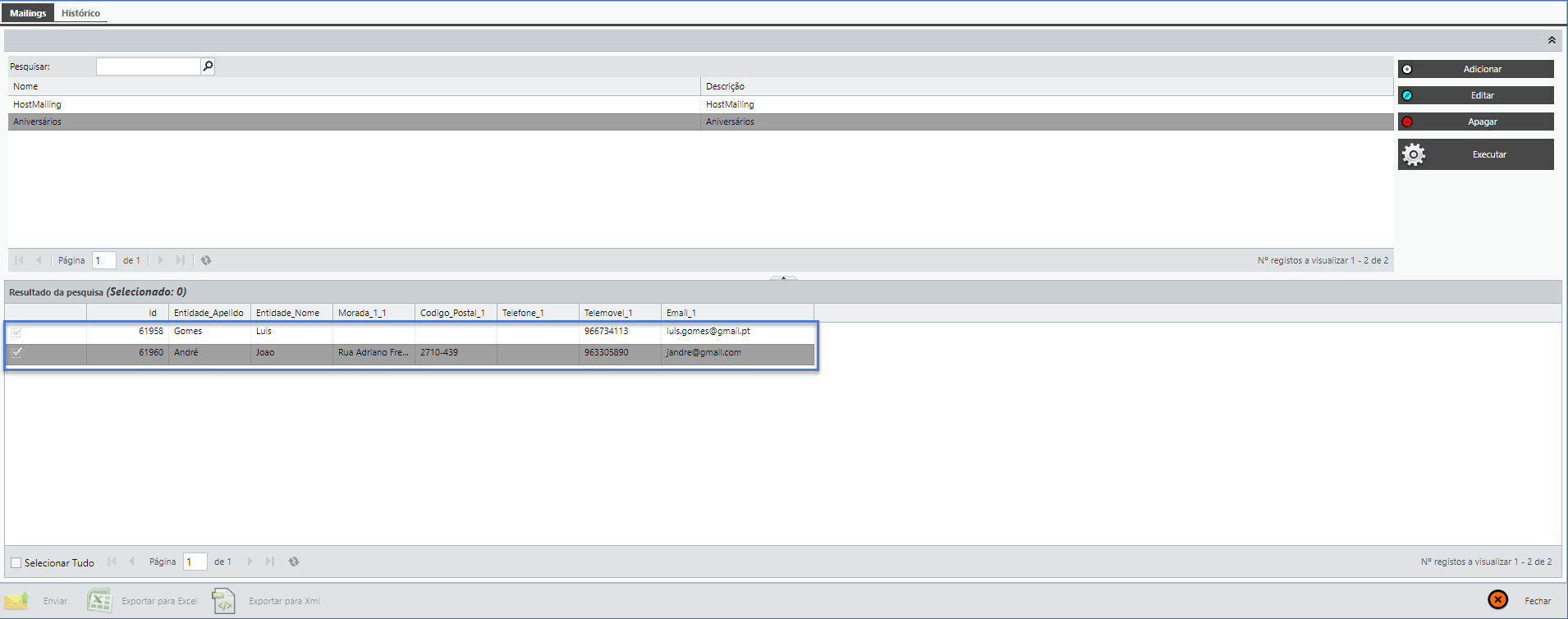
i) Selecione as fichas de entidades que pretende enviar email e a opção Enviar. Pode também, exportar a lista para excel ou ficheiro xml